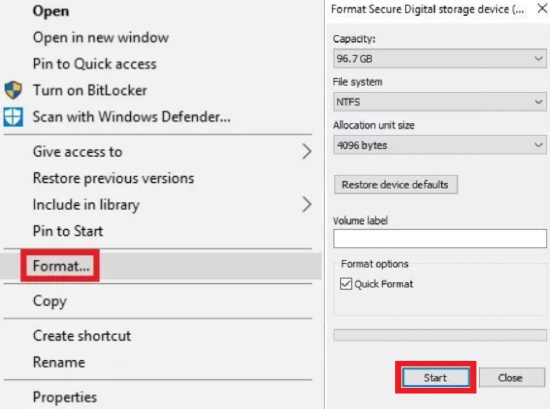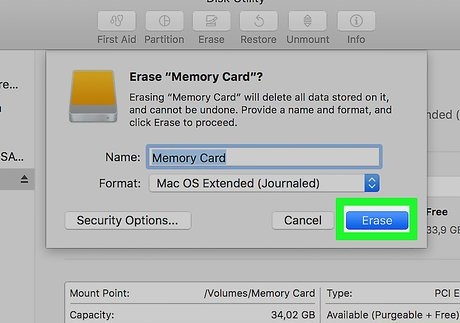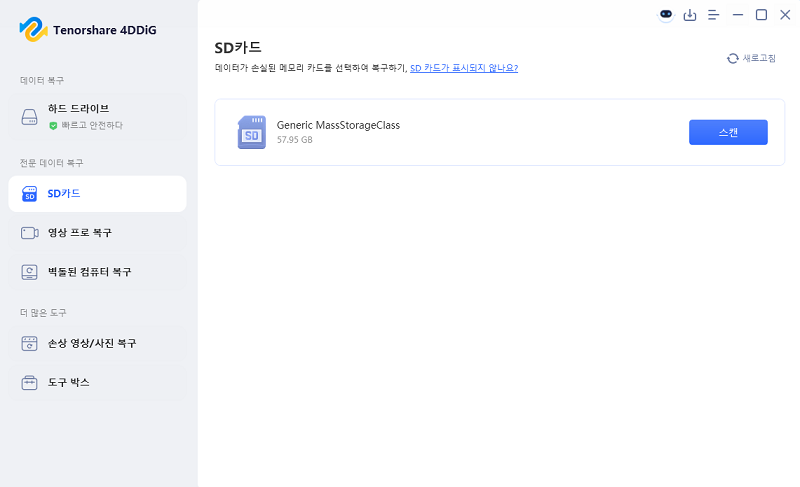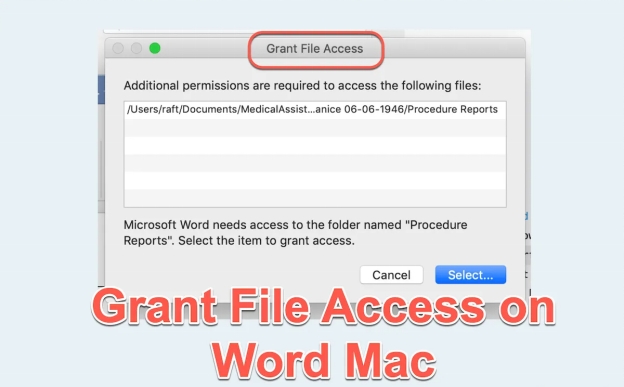후지필름 카메라의 SD 카드 에 의존하는 사진작가인가요? 뛰어난 이미지 품질과 혁신적인 기능으로 유명한 후지필름 카메라는 전문가와 애호가 모두에게 사랑받는 제품입니다. 하지만 다른 디지털 장치와 마찬가지로 SD 카드 오류가 발생하여 소중한 파일에 액세스하지 못할 수 있습니다. SD 카드 오류는 손상, 호환성 문제 또는 부적절한 포맷으로 인해 발생할 수 있습니다. 이 가이드는 후지필름 카메라 SD 카드 오류를 수정하고 손실된 데이터를 복구하여 장치가 다시 원활하게 작동하도록 하는 방법을 설명합니다. 시작해 봅시다!

파트 1: 후지필름 카메라 SD 카드 오류가 발생하는 이유는 무엇입니까?
후지필름 카메라 SD 카드 오류는 사용자가 소중한 사진 및 비디오 에 액세스하지 못하게 할 수 있습니다.이러한 오류는 파일 손상, 물리적 손상 또는 부적절한 관리로 인해 발생하는 경우가 많습니다. 다음은 6가지 일반적인 후지필름 카메라 SD 카드 오류와 그 원인입니다.
- 후지필름 카드가 초기화되지 않음 오류: 이 오류는 카메라가 SD 카드를 읽을 수 없을 때 발생합니다. 일반적으로 잘못된 포맷, 지원되지 않는 파일 시스템 또는 카드 연결 결함으로 인해 발생합니다.
- 읽기/쓰기 오류: 카메라가 파일을 저장하거나 열지 못하는 경우 SD 카드에 불량 섹터가 있거나 물리적 손상 또는 과도한 사용으로 인한 마모가 있을 수 있습니다.
- 카메라가 SD 카드를 인식할 수 없음: 호환되지 않는 SD 카드, 카드 슬롯이 손상되었거나 오래된 카메라 펌웨어로 인해 카메라가 메모리 카드를 감지하지 못할 수 있습니다.
- 손상되거나 손상된 파일: 갑작스러운 전원 손실, 부적절한 배출 또는 바이러스 감염으로 인해 사진 및 동영상을 읽을 수 없게 될 수 있습니다.
- 파일이 사라지거나 바로 가기로 바뀜: 멀웨어 또는 파일 시스템 손상으로 인해 저장된 데이터에 액세스할 수 없거나 바로 가기로 표시될 수 있습니다.
- SD 카드가 잠겼거나 쓰기 방지됨: SD 카드가 읽기 전용 모드로 설정되어 있으면 새 파일을 저장할 수 없습니다. 이 문제는 SD 카드의 물리적 잠금 스위치 또는 소프트웨어 제한으로 인해 발생하는 경우가 많습니다.
이러한 오류를 수동으로 해결하려고 하면 문제가 더 복잡해지거나 영구적인 데이터 손실이 발생할 수 있습니다. SD 카드 사용을 즉시 중단하고 안전한 파일 복원을 위해 전문 데이터 복구 도구를 사용하는 것이 가장 좋습니다.
파트 2: 후지필름 카메라 SD 카드에서 데이터를 복구하는 방법?
해결 방법에 대해 알아보기 전에 고려해야 할 중요한 사항이 있습니다. 후지필름 카메라의 SD 카드 문제를 해결하는 동안 중요한 데이터를 잃어버린 경우 어떻게 해야 할까요? 생각보다 흔한 일입니다. 특히 SD 카드가 손상되어 즉시 포맷해야 하는 경우, 많은 사진가들이 소중한 사진과 동영상을 잃어버리게 됩니다.
포맷하기 전에 파일을 백업하지 않았다면 당황하지 마세요. 파일을 다시 가져올 수 있는 방법이 있습니다. 4DDiG Windows Data Recovery 는 최악의 상황에서도 후지필름 카메라 SD 카드에서 손실된 파일을 복구하도록 설계되었습니다.
SD 카드가 손상되었거나 실수로 포맷되었거나 단순히 읽을 수 없는 경우에도 4DDiG는 손실된 사진, 비디오 및 기타 필수 파일을 스캔하고 검색할 수 있습니다.
- 다양한 파일 시스템 지원: 후지필름 카메라의 SD 카드에 일반적으로 사용되는 FAT32, exFAT 및 NTFS 파일 시스템에서 데이터를 복구합니다.
- 손실되거나 삭제된 미디어 파일 복원: 실수로 삭제, 손상 또는 포맷으로 인해 손실된 사진, 동영상 및 기타 멀티미디어 파일을 복구합니다.
- SD 카드 오류를 효율적으로 처리: "SD 카드를 포맷해야 합니다" 또는 "SD 카드에 액세스할 수 없습니다"와 같은 오류가 표시되는 SD 카드에서 데이터를 복구합니다.
- 모든 주요 SD 카드 브랜드와 호환: SanDisk, Lexar, Kingston, Sony 및 기타 후지필름 카메라에 사용되는 인기 SD 카드 브랜드를 지원합니다.
4DDiG를 사용하여 후지필름 카메라 SD 카드에서 데이터를 복구하는 방법은 다음과 같습니다:
-
SD 카드 연결 및 선택
4DDiG Windows Data Recovery를 다운로드하여 설치한 다음 소프트웨어를 실행합니다. 카드 리더기를 통해 후지필름 카메라 SD 카드를 컴퓨터에 연결합니다. 나열된 드라이브에서 SD 카드를 선택하고 " 시작 "을 클릭하여 스캔을 시작합니다.
-
손실된 파일 스캔 및 미리보기
이 도구는 SD 카드에서 손실된 파일을 찾기 위해 빠르고 정밀한 스캔을 수행합니다. 스캔이 완료되면 복구 가능한 사진, 동영상 및 기타 파일을 미리 봅니다. 계속 진행하기 전에 복원할 파일을 선택하세요.
-
파일 복구 및 저장
" 복구 "를 클릭하고 검색된 파일을 저장할 컴퓨터의 안전한 위치를 선택합니다. 덮어쓰기를 방지하기 위해 SD 카드에 다시 저장하지 마세요. 완료되면 복원된 데이터를 확인하여 성공적으로 복구되었는지 확인하세요.
사람들이 또한 읽어본 항목:
파트 3: 후지필름 카메라 SD 카드 오류를 해결하는 방법?
후지필름 카메라 SD 카드 오류를 해결하기 전에 문제의 원인을 이해하는 것이 중요합니다. 손상된 파일, 부적절한 추출 또는 물리적 손상으로 인해 오류가 발생할 수 있습니다. 다행히도 몇 가지 효과적인 솔루션을 사용하면 필수 데이터를 잃지 않고 SD 카드의 기능을 복원할 수 있습니다.
해결 방법 1: 부드러운 천으로 후지필름 카메라 SD 카드 청소하기
먼지와 이물질로 인해 후지필름 카메라가 SD 카드를 제대로 읽지 못할 수 있습니다. 시간이 지남에 따라 카드 표면과 카메라의 SD 슬롯 내부에 작은 입자가 쌓여 연결 문제를 일으킬 수 있습니다.
이 문제를 해결하려면 SD 카드를 꺼내 부드러운 극세사 천으로 부드럽게 닦아주세요. 카드의 금속 접촉부를 닦아 먼지나 얼룩을 제거하세요. 또한 카메라의 SD 슬롯에 공기를 불어넣어 갇혀 있는 이물질을 제거하세요.
문제가 지속되면 카메라를 전문 서비스 센터에 가져가 정밀한 청소를 받는 것이 좋습니다. SD 카드와 카메라를 깨끗하게 유지하면 많은 일반적인 카드 오류를 예방하고 전반적인 성능을 향상시킬 수 있습니다.

해결 방법 2: 후지필름 카메라 SD 카드의 호환성 테스트
모든 SD 카드가 모든 후지필름 카메라에서 작동하는 것은 아닙니다. 카메라에 "카드가 초기화되지 않았습니다"라는 오류가 표시되면 SD 카드가 호환되지 않는 것일 수 있습니다. 지원되지 않는 카드를 사용하면 오류, 데이터 손실 또는 카드 고장이 발생할 수 있습니다.
호환성을 확인하려면 후지필름의 공식 웹사이트를 방문하여 카메라 모델에서 지원되는 SD 카드 목록을 확인하세요. 사용 중인 카드가 목록에 없는 경우 호환되는 카드로 교체하여 추가 문제를 방지하세요.
원활한 성능을 보장하려면 항상 후지필름에서 권장하는 SD 카드를 사용하세요. 호환되는 고속 카드는 오류를 방지할 뿐만 아니라 고해상도 사진과 동영상을 캡처하는 동안 카메라의 효율성을 향상시킵니다.
해결 방법 3: 다른 장치에서 후지필름 카메라 SD 카드 사용
후지필름 카메라가 SD 카드를 인식하지 못하는 경우 다른 장치에서 테스트하면 카드 또는 카메라에 문제가 있는지 확인하는 데 도움이 될 수 있습니다. 다른 카메라, 노트북 또는 SD 카드 리더기에 SD 카드를 삽입하여 카드가 감지되는지 확인합니다.
다른 장치에서 카드가 작동한다면 카메라의 카드 슬롯에 문제가 있는 것일 수 있습니다. 슬롯을 청소하거나 카메라 설정을 재설정해 보세요.
그러나 SD 카드가 어디에서도 인식되지 않는다면 카드가 손상되었거나 물리적으로 손상되었을 가능성이 높습니다. 이러한 경우에는 전문 복구 소프트웨어를 사용하여 데이터를 복구하거나 SD 카드를 완전히 교체해야 할 수 있습니다.

해결 4: SD 메모리 카드 포맷
후지필름 카메라가 SD 카드를 인식하지만 데이터를 읽거나 쓸 수 없는 경우 포맷하면 문제를 해결할 수 있습니다. 손상, 바이러스 또는 시스템 오류로 인해 이러한 문제가 발생할 수 있으며, 포맷하면 카드의 기능을 복원하는 데 도움이 됩니다. 포맷하면 모든 데이터가 지워지므로 계속 진행하기 전에 복구 가능한 모든 데이터를 백업하세요.
-
후지필름 카메라의 설정 메뉴로 이동하여 포맷 옵션을 찾습니다. 이를 선택하고 작업을 확인합니다. 카메라에 여러 개의 SD 슬롯이 있는 경우 포맷하기 전에 올바른 카드를 선택하세요.
-
Windows PC에 SD 카드를 삽입합니다. 파일 탐색기를 열고 SD 카드 드라이브를 마우스 오른쪽 버튼으로 클릭한 다음 포맷을 선택하고 파일 시스템으로 FAT32를 선택한 다음 시작을 클릭하여 포맷을 시작합니다.

-
Mac의 경우 디스크 유틸리티를 열고 SD 카드를 선택한 다음 지우기를 클릭하고 FAT32 또는 exFAT를 선택한 다음 확인합니다. 포맷이 완료되면 카드를 카메라에 다시 삽입하고 제대로 작동하는지 확인합니다.

파트 4: 자주 묻는 질문
Q 1: 후지필름 카메라에는 어떤 종류의 SD 카드가 필요하나요?
답변: 고속 성능을 갖춘 UHS-I 또는 UHS-II SD 카드가 필요합니다. 구체적인 호환성 권장 사항은 카메라 설명서나 후지필름 공식 웹사이트에서 확인하세요.
Q 2: 카메라 메모리 카드 오류를 방지하려면 어떻게 해야 하나요?
답변: 사용하기 전에 항상 카메라의 SD 카드를 포맷하세요. 카메라가 켜져 있는 동안에는 카드를 제거하지 말고, 오래되거나 손상된 카드는 정기적으로 백업하고 교체하세요.
Q 3: 일반적인 후지필름 SD 카드 오류는 무엇인가요?
답변: 일반적인 오류로는 "카드가 초기화되지 않음", "카드 오류", "읽기/쓰기 오류" 등이 있습니다. 이러한 문제는 종종 SD 카드의 손상, 비호환성 또는 물리적 손상으로 인해 발생합니다.
결론
후지필름 카메라 SD 카드에서 중요한 사진이나 동영상을 잃어버리면 실망스러울 수 있지만, 올바른 해결 방법을 사용하면 대부분의 문제를 해결할 수 있습니다. 데이터를 잃어버린 경우, 4DDiG Windows Data Recovery는 파일을 손쉽게 복구할 수 있는 신뢰할 수 있는 도구입니다. SD 카드에서 손실되거나 포맷되거나 손상된 데이터를 쉽게 검색할 수 있도록 도와줍니다. 향후 문제를 방지하기 위해 항상 파일을 백업하고 호환되는 SD 카드를 사용하세요. 번거로움 없는 복구 솔루션을 위해 지금 4DDiG를 다운로드하세요!